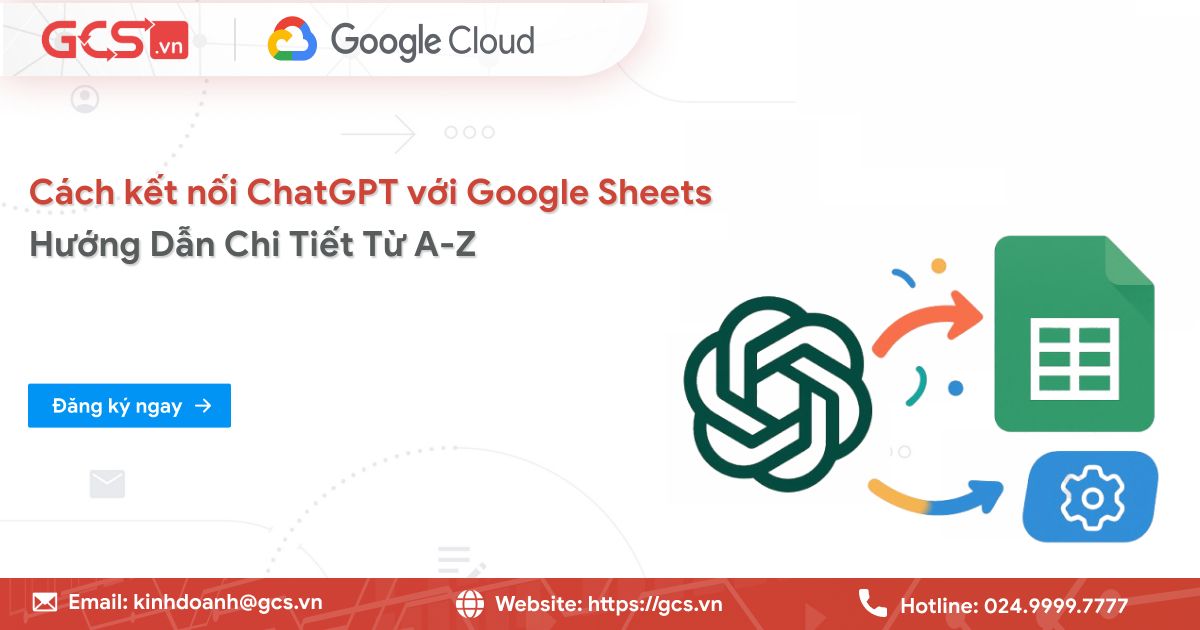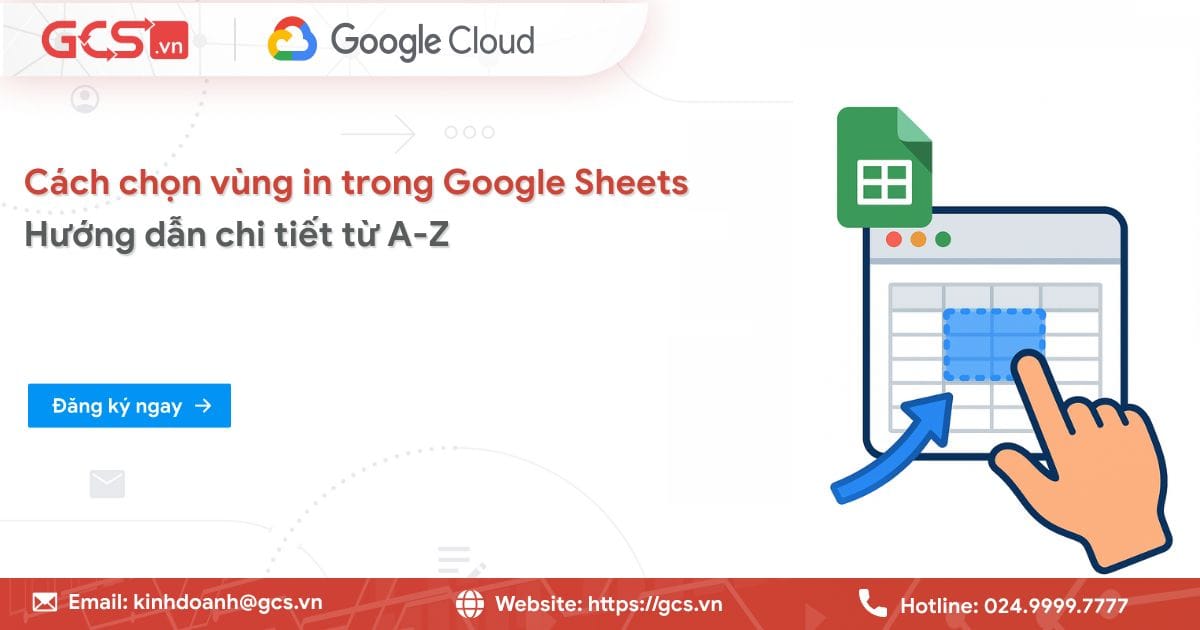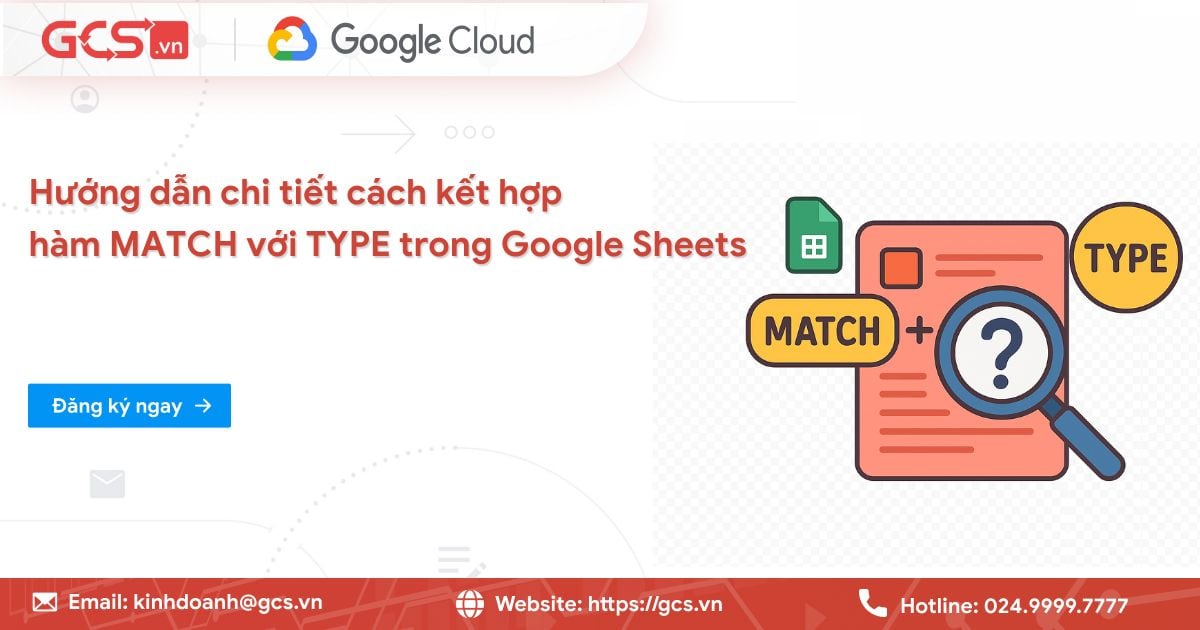Google Drive Backup and Sync là gì? Hướng dẫn sử dụng từ A-Z
Google Drive Backup and Sync từng là một trong những công cụ hữu ích để sao lưu và đồng bộ dữ liệu từ máy tính lên đám mây. Tuy nhiên, khá nhiều người dùng hiện vẫn chưa hiểu rõ về Google Drive Backup and Sync là gì? Nó có điểm mạnh yếu ra sao và vì sao Google đã thay thế công cụ này. Hãy cùng tham khảo bài viết dưới đây để hiểu rõ về tính năng cùng GCS Việt Nam nhé.
Google Drive Backup and Sync là gì?
Google Drive Backup and Sync là một ứng dụng miễn phí do Google phát triển. Mục đích chính của công cụ này là hỗ trợ người dùng sao lưu và đồng bộ hóa dữ liệu từ máy tính các nhân (Windows, macOS) lên tài khoản Google Drive và Google Photos.
Google Drive Backup và Sync ra đời chủ yếu để đơn giản hóa việc lưu trữ dữ liệu từ Google Drive. Đồng thời, công cụ này còn cho phép người dùng dễ dàng chọn các thư mục cụ thể trên máy tính để đồng bộ tự động. Dữ liệu được đồng bộ và sao lưu sẽ luôn cập nhật, bảo vệ an toàn trên đám mây.
Đặc biệt, Google Drive Backup và Sync có cấu hình không quá phức tạp, đồng thời được tích hợp linh hoạt với hệ sinh thái của Google. Do đó, người dùng có thể dễ dàng sử dụng công cụ này để:
- Đồng bộ tệp từ Drive xuống máy tính.
- Sao lưu ảnh hoặc video lên Google Photos.
- Truy cập tệp từ nhiều thiết bị mà không cần gửi qua email hay USB.
Tuy nhiên, Google Drive Backup and Sync đã chính thức ngừng hoạt động từ năm 2021. Giờ đây, công cụ này được thay thế bằng Drive for Desktop – một giải pháp toàn diện hơn. Hãy cùng theo dõi phần nội dung tiếp theo để hiểu rõ hơn về Google Drive Backup and Sync và biết được lý do tại sao công cụ này đã được thay thế một cách hiệu quả ra sao?
Ưu và nhược điểm của Google Drive Backup and Sync
Trước khi tìm hiểu lý do Google ngừng hỗ trợ Google Drive Backup and Sync, chúng ta hãy xem xét kỹ ưu và nhược điểm của công cụ này. Cụ thể như sau:
Ưu điểm
Google Drive Backup and Sync từng rất được ưa chuộng bởi sự đơn giản và dễ sử dụng. Dưới đây là một số những điểm nổi bật mà người dùng đánh giá cao:
- Sự tiện lợi trong việc sao lưu và đồng bộ hóa
Ứng dụng này cho phép người dùng lựa chọn các thư mục cụ thể trên máy tính để chứa dữ liệu quan trong. Sau đó, người dùng sẽ thiết lập trên Google Drive Backup and Sync để dữ liệu tự động được sao lưu lên Google Drive. Tức là, mọi thay đổi, thêm mới hay chỉnh sửa trên các tệp cục bộ sẽ được tự động cập nhật lên đám mây.
- Khả năng truy cập dữ liệu ở mọi lúc, mọi nơi
Sau khi dữ liệu được sao lưu và đồng bộ lên Google Drive, bạn có thể dễ dàng có thể truy cập chúng từ bất kỳ thiết bị nào chỉ cần có kết nối internet. Chính vì thế, bạn dễ dàng làm việc từ xa, chia sẻ tài liệu với đồng nghiệp, không bị ràng buộc chỉ trong một chiếc máy tính.
- Tính năng bảo vệ dữ liệu và an toàn bảo mật
Bằng cách sao lưu dữ liệu lên đám mây của Google, bạn sẽ bảo vệ thông tin tài liệu của mình khỏi những rủi ro tiềm ẩn. Hơn nữa, bạn càng yên tâm hơn vì Google cung cấp các lớp bảo mật mạnh mẽ cho cơ sở hạ tầng đám mây. Bao gồm mã hóa dữ liệu khi truyền tải và khi lưu trữ, giúp giảm thiểu nguy cơ bị truy cập trái phép.
- Tích hợp với Google Photos
Thay vì phải sử dụng một ứng dụng riêng để tải ảnh lên Google Photos. Google Drive Backup and Sync cho phép tự động sao lưu toàn bộ thư viện và video từ máy tính trực tiếp lên Google Photos.
Nhược điểm
Mặc dù có nhiều ưu điểm, Google Drive Backup and Sync vẫn tồn tại một số nhược điểm nhất định khiến người dùng chưa thực sự hài lòng.
- Khả năng chiếm dụng dung lượng ổ cứng cục bộ
Hạn chế lớn nhất của Google Drive Backup and Sync là yêu cầu lưu trữ dữ liệu song song trên ổ cứng máy tính. Tức là, khi bạn đồng bộ các tệp từ Google Drive về máy tính, chúng sẽ được lưu một bản sao đầy đủ trong ổ cứng cục bộ. Ngược lại, khi bạn sao lưu thư mục từ máy tính lên Drive, các tệp gốc vẫn giữ nguyên trên máy và đồng thời được tải lên cloud, không tiết kiệm được không gian lưu trữ. Do đó, ổ cứng rất dễ nhanh đầy.
- Thiếu tính năng truyền phát nâng cao
Google Drive Backup and Sync không hỗ trợ chế độ truyền phát. Tức là, nó không cho phép bạn truy cập và làm việc với tệp trên cloud. Mọi dữ liệu từ Drive đều cần được tải xuống để sử dụng, dù bạn chỉ cần xem hoặc chỉnh sửa tạm thời.
- Không hỗ trợ chính sách bảo mật nâng cao
Các tính năng kiểm soát bảo mật nâng cao của Google Drive Backup and Sync gần như không có. Bạn không thể thiết lập các quyền phức tạp như “chỉ xem”, “chỉ nhận xét”, “được chỉnh sửa trong giới hạn”. Dữ liệu được mã hóa khi truyền và khi lưu trữ, nhưng không có mã hóa đầu cuối hoặc kiểm soát theo tổ chức như Drive cho Workspace.
Tính năng nổi bật của Google Drive Backup and Sync
Trước khi chính thức bị ngừng hỗ trợ, Google Drive Backup and Sync đã từng là lựa chọn hàng đầu của người dùng cá nhân nhờ sở hữu nhiều tính năng nổi bật. Cụ thể như sau:
- Sao lưu tự động và quản lý dữ liệu hiệu quả
Người dùng có thể chọn các thư mục cụ thể trong máy tính như Desktop, Documents, Pictures…để sao lưu lên Drive một cách tự động. Tính năng đặc biệt này còn giúp bạn đảm bảo rằng dữ liệu quan trọng luôn có bản sao an toàn trên đám mây, hạn chế rủi ro do mất thiết bị, hư ổ cứng hoặc virus tấn công. Hơn nữa, Backup and Sync còn cho phép người dùng phân loại dữ liệu theo định dạng để sao lưu có chọn lọc, giúp tiết kiệm dung lượng.
- Đồng bộ ảnh và video với phần mềm Google Photos
Google Drive Backup and Sync còn hỗ trợ khả năng đồng bộ trực tiếp ảnh, video lên Google Photos. Nhờ đó, bạn sẽ giải phóng được dùng lượng trên ổ cứng máy tính. Còn tất cả ảnh, video vẫn được lưu trữ an toàn trên Google Photos. Bạn có thể dễ dàng tìm kiếm hoặc xem lại những khoảnh khắc đẹp đẽ đó bất kỳ lúc nào.
- Truy cập dữ liệu an toàn mọi lúc, mọi nơi
Sau khi các tệp hoặc thư mục từ máy tính được sao lưu hoặc đồng bộ hóa lên Google Drive, bạn dễ dàng truy cập chúng từ bất kỳ thiết bị nào có kết nối internet. Bạn có thể sử dụng một chiếc điện thoại thông minh, máy tính bảng, laptop ở văn phòng, hay thậm chí là một máy tính công cộng. Sau đó, mở file và thực hiện công việc của mình, ở bất kỳ địa điểm nào.
- Bảo vệ dữ liệu và bảo mật
Các file được sao lưu lên Google Drive sẽ được bảo vệ bởi cơ chế mã hóa của Google, cùng nhiều lớp bảo mật. Ngoài ra, người dùng có thể bật xác minh 2 bước (2FA), thiết lập quyền chia sẻ tệp để kiểm soát dữ liệu cá nhân hiệu quả hơn. Bên cạnh đó, Google thường xuyên cập nhật các biện pháp bảo mật và có các hệ thống giám sát liên tục để kịp thời phát hiện và ngăn chặn các mối đe dọa tức thì.
Google Drive Backup and Sync không còn được sử dụng?
Mặc dù Google Drive Backup and Sync đã phục vụ một lượng lớn người dùng trong nhiều năm. Nhưng giờ đây, Google đã cải thiện trải nghiệm người dùng và tối ưu hóa dịch vụ Google Drive Backup and Sync thành một giải pháp khác. Do đó, Google Drive Backup and Sync là gì đã chính thức không còn tồn tại để người dùng sử dụng.
Sự ra đời của Google Drive cho máy tính (Drive for desktop)
Google Drive Backup and Sync không còn được sử dụng và chính thức Google Drive cho máy tính (thường được gọi là Drive for desktop) đã ra đời. Ứng dụng này chính thức được Google giới thiệu và dần thay thế hoàn toàn Backup and Sync vào cuối năm 2021.
Drive for desktop được phát triển dựa trên nền tảng của Drive File Stream. Đây được xem là một ứng dụng dành cho người dùng doanh nghiệp của Google Workspace.
Drive for desktop mở ra mục tiêu mới, giúp tạo ra một công cụ quản lý dữ liệu đám mây liền mạch và hiệu quả. Công cụ mới này cũng giải quyết được phần nào những hạn chế của Google Drive Backup and Sync. Tuy nhiên, Drive for Desktop thừa hưởng các tính năng quan trọng của cả hai ứng dụng cũ, đồng thời bổ sung nhiều điểm mạnh như:
- Giao diện đồng nhất và dễ dàng sử dụng.
- Hỗ trợ stream và mirror file.
- Cải thiện tối đa hiệu năng và khả năng bảo mật.
Ưu điểm của Google Drive cho máy tính so với Google Drive Backup and Sync
Khi thay thế Google Drive Backup and Sync là gì, Google Drive cho máy tính mở ra nhiều ưu điểm vượt trội như là:
Chế độ Stream và Mirror – tối ưu hóa lưu trữ và truy cập linh hoạt
Drive for Desktop hỗ trợ hai chế độ đồng bộ tiên tiến là Stream và Mirror. Do đó, người dùng dễ dàng quản lý dữ liệu linh hoạt theo nhu cầu:
- Mirror: mọi nội dung trên Drive đều được lưu trên đám mây và bản sao offline trên ổ cứng. Khi bạn chỉnh sửa hoặc xoá tệp, mọi thay đổi sẽ đồng bộ hai chiều. Bạn có thể truy cập tệp dễ dàng ngay cả khi ứng dụng Drive đang không chạy, giống như làm việc trực tiếp từ thư mục trên PC
- Stream: các tệp được lưu hoàn toàn trên đám mây và chỉ tải xuống khi cần thiết. Người dùng có thể chọn file nào để làm offline, giúp tiết kiệm tối đa dung lượng ổ cứng. Chế độ này rất linh hoạt với dữ liệu lớn nhưng dùng không thường xuyên .
Ngược lại, Google Drive Backup and Sync chỉ hỗ trợ đồng bộ toàn thư mục và bắt buộc lưu bản sao offline, khiến dung lượng cục bộ bị chiếm dụng nhiều dẫn đến hiệu suất thấp .
Đồng bộ file đơn lẻ và kiểm soát xóa linh hoạt hơn
Drive for Desktop cho phép đồng bộ từng file hoặc thư mục con thay vì toàn thư mục như trước ở Google Drive Backup and Sync. Do đó, người dùng dễ dàng linh hoạt hơn trong việc quản lý và chọn lọc dữ liệu cần truy cập offline.
Ngoài ra, Drive for Desktop còn hỗ trợ tùy chọn ngắt kết nối file online và offline riêng biệt. Bạn có thể giữ bản sao trên máy ngay cả khi xóa tệp trên Drive. Còn Google Drive Backup and Sync không có cơ chế này, việc xóa một bên sẽ gây mất dữ liệu.
Hỗ trợ đồng bộ thiết bị ngoại vi và đồng bộ nhiều tài khoản cùng lúc
Drive for Desktop hỗ trợ đồng bộ thiết bị lưu trữ ngoài, như ổ cứng di động, USB, camera hoặc thẻ nhớ trực tiếp lên Drive hoặc Google Photos. Hơn nữa, người dùng có thể đăng nhập và đồng bộ nhiều tài khoản Google (lên đến 4 tài khoản) đồng thời. Người dùng sẽ thuận tiện trong việc quản lý được cả tài khoản cá nhân và doanh nghiệp trong cùng một ứng dụng.
Truy cập linh hoạt không gian lưu trữ cục bộ hiệu quả
Drive for Desktop tích hợp như một ổ đĩa ảo ngay trên File Explorer (Windows) hoặc Finder (macOS). Nó cho phép truy cập file trực tiếp từ đám mây mà không cần tải xuống trước. Còn, Google Drive Backup and Sync ngược lại, luôn cần lưu bản sao offline, khiến ổ cứng dễ bị đầy và máy tính chậm hơn khi xử lý dữ liệu lớn.
Tích hợp chặt chẽ với Google Workspace và khả năng cộng tác nâng cao
Drive for Desktop hỗ trợ cả Drive cá nhân, Drive dùng chung (Shared Drives). Bởi nó được hợp nhất tình năng của Drive File Stream dành cho người dùng Workspace trước đây. Do đó, bạn dễ dàng cộng tác, chia sẻ file cho team và làm việc online/offline suôn sẻ mà không cần chuyển đổi ứng dụng.
Hướng dẫn cơ bản sử dụng Google Drive cho máy tính (thay thế Google Drive Backup and Sync)
Vì Google Drive Backup and Sync đã được thay thế hoàn toàn, việc nắm vững cách sử dụng Google Drive cho máy tính là điều cần thiết. Hãy cùng tìm hiểu các bước cơ bản để bắt đầu sử dụng ứng dụng này như sau:
Tải xuống và cài đặt
Bước đầu tiên để sử dụng Google Drive cho máy tính, bạn phải tải xuống và cài đặt ứng dụng này.
– Bước 1: Đầu tiên, bạn mở trình duyệt web và truy cập vào trang hỗ trợ của Google Drive (https://ipv4.google.com/intl/en_zm/drive/download/) >> chọn Tải Drive cho máy tính để bàn.
Hoặc bạn có thể vào trực tiếp Google Drive trên trình duyệt >> chọn mục Cài đặt >> chọn Tải Drive cho máy tính.
– Bước 2: Google Drive cho máy tính có sẵn cho cả hệ điều hành Windows và macOS. Đảm bảo bạn chọn đúng phiên bản tương thích với máy tính của mình.
– Bước 3: Bạn cần nhấp vào nút tải xuống. Tệp cài đặt sẽ được tải về thiết bị máy tính của bạn.
– Bước 4: Sau khi tải thành công tệp, bạn hãy nhấn đúp vào nó. Tiếp tục, bạn làm theo các hướng dẫn trên màn hình để hoàn tất quá trình cài đặt bằng cách bấm vào Install. Bạn có thể cần cấp quyền quản trị cho ứng dụng.
Thiết lập tài khoản và chọn thư mục đồng bộ
Sau khi cài đặt thành công, bước tiếp theo là thiết lập tài khoản và cấu hình các thư mục mà bạn muốn sao lưu hoặc đồng bộ.
– Bước 1: Bạn cần nhấp vào biểu tượng Google Drive trong thanh menu dưới góc phải màn hình. Cửa sổ hiển thị đăng nhập bằng tài khoản Google một cách tự động.
– Bước 2: Tiếp theo, bạn chọn vào chế độ Cài đặt >> chọn tiếp vào mục Preferences để chọn chế độ đồng bộ.
– Bước 3: Tiếp theo, Google Drive cho máy tính sẽ hỏi bạn muốn sử dụng chế độ nào cho các tệp từ My Drive:
- Stream files (Truyền phát tệp): Các tệp của bạn sẽ được lưu trữ trên đám mây và chỉ tải về khi bạn mở chúng. Điều này giúp tiết kiệm dung lượng ổ cứng cục bộ.
- Mirror files (Nhân bản tệp): Các tệp từ My Drive sẽ được tải xuống và lưu trữ cục bộ trên máy tính của bạn, đồng bộ hóa hai chiều với đám mây. Chế độ này phù hợp nếu bạn thường xuyên làm việc ngoại tuyến và có đủ dung lượng ổ đĩa.
Mở và quản lý tệp, thư mục
Sau khi thiết lập xong, các tệp sẽ được đồng bộ hóa tự động mọi thay đổi. Khi bạn thêm, chỉnh sửa hoặc xóa tệp trong các file thì cả Google Drive trên ứng dụng trực tuyến và My Drive trên máy tính đều được sao lưu những thay đổi.
*Lưu ý quan trọng:
- Nếu bạn chọn chế độ Stream files: Một ổ đĩa ảo (ví dụ: Google Drive (G:)) sẽ xuất hiện trong “This PC” (trên Windows) hoặc “Finder” (trên macOS). Bạn có thể truy cập các tệp của mình như đang ở trên ổ đĩa cục bộ.
- Nếu bạn chọn chế độ Mirror files: Một thư mục Google Drive sẽ được tạo và tất cả các tệp sẽ được tải xuống đó.
Mở folder
Để truy cập các tệp của bạn, việc mở thư mục là bước đầu tiên và cơ bản nhất. Bạn có thể mở thư mục đã đồng bộ trên máy tính, nếu đã cài đặt Google Drive cho máy tính bằng các bước như sau:
– Bước 1: Đầu tiên, bạn mở File Explorer (biểu tượng thư mục màu vàng trên thanh tác vụ hoặc nhấn Windows + E), thường ở This PC. Hoặc Finder (biểu tượng mặt cười xanh trên Dock). Sau đó nhấn vào Google Drive.
– Bước 2: Sau khi mở thư mục Google Drive, bạn sẽ thấy tất cả các thư mục và tệp đã đồng bộ từ tài khoản của mình. Nhấp đúp vào bất kỳ thư mục nào để mở và xem nội dung bên trong.
Thêm folder vào Google Drive
Tổ chức tệp tin trong các thư mục giúp bạn quản lý dữ liệu hiệu quả hơn dữ liệu trong Googler Drive. Vì thể bạn có thể dễ dàng tạo thư mục Google Drive trên trên máy tính bằng các thao tác như sau:
– Bước 1: Đầu tiên, bạn mở thư mục Google Drive trên máy tính của bạn như đã hướng dẫn ở trên (trong File Explorer trên Windows hoặc Finder trên macOS).
– Bước 2: Tạo thư mục mới bằng cách nhấp chuột phải vào một vùng trống trong thư mục Google Drive, chọn New (Mới) và sau đó chọn Folder (Thư mục).
– Bước 3: Đặt tên cho thư mục, nhập tên cho thư mục mới của bạn và nhấn Enter. Thư mục này sẽ tự động được đồng bộ lên Google Drive của bạn trên đám mây.
Mở Drive web
Dù bạn sử dụng ứng dụng Drive trên máy tính, nhưng việc truy cập Drive trên trình duyệt web vẫn rất cần thiết. Để truy cập Google Drive qua trình duyệt web, bạn cần thực hiện các bước như sau:
– Bước 1: Đầu tiên, bạn mở thư mục Google Drive trên máy tính của bạn trong File Explorer trên Windows hoặc Finder trên macOS.
– Bước 2: Tiếp theo, bạn cần chọn vào một thư mục muốn truy cập vào trên web >> nhấp chuột trái phải chọn tiếp vào Open with Google Drive
– Bước 3: Cuối cùng, giao diện web sẽ tự động chuyển sang Google Drive trên web.
>>> Xem thêm: Cách tạo lối tắt cho tệp trên Google Drive
Lời kết
Hy vọng rằng bài viết này đã cung cấp cho bạn cái nhìn toàn diện về Google Drive Backup and Sync là gì? Quan trọng hơn, bạn đã hiểu lý do tại sao ứng dụng này không còn được sử dụng và được thay thế bởi một giải pháp mạnh mẽ hơn là Google Drive cho máy tính (Drive for desktop).
Bên cạnh đó, để sở hữu phiên bản Google Drive bản quyền, người dùng nên đăng ký ngay gói Google Workspace for Business chính hãng ngay. Và nếu còn bất cứ thắc mắc nào cần được hỗ trợ giải đáp, các bạn đừng ngần ngại liên hệ với GCS Việt Nam qua các kênh dưới đây để được hỗ trợ và giải đáp kịp thời từ các chuyên gia nhé.
- Fanpage: GCS – Google Cloud Solutions
- Hotline: 024.9999.7777